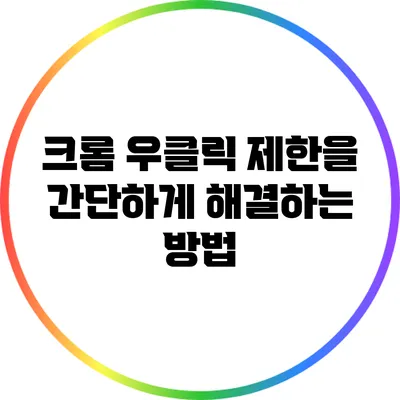웹사이트마다 콘텐츠 보호를 위해 다양한 방법을 사용하고 있습니다. 그 중 하나가 크롬에서의 우클릭 제한입니다. 많은 사용자들이 이 문제로 불편을 겪고 있는데요, 간단히 우클릭 제한을 해결할 수 있는 방법을 소개할게요.
✅ 광고 차단의 모든 비밀을 지금 알아보세요.
크롬 우클릭 제한이란?
우클릭 제한은 웹사이트 운영자들이 기본적으로 사용자의 복사를 방지하기 위해 설정하는 기능이에요. 이렇게 함으로써 웹사이트의 콘텐츠를 보호하려는 의도가 있지만, 사용자가 내용을 얻고 활용하는 데 방해가 될 수 있습니다.
우클릭 제한의 일반적인 이유
- 콘텐츠 보호: 저작권 침해를 방지하기 위함.
- 웹사이트 보안: 사용자들이 불필요한 행동을 하지 못하게 하여 보안성을 높이기 위한 조치.
- 디자인 보호: 웹사이트 디자인이나 레이아웃을 무단으로 복제하지 못하도록 하기 위한 방법.
✅ 크롬 우클릭 해제를 위한 팁을 지금 바로 알아보세요!
간단한 우클릭 제한 해제 방법
크롬 브라우저에서 우클릭 제한을 해제하는 방법은 여러 가지가 있습니다. 여기서는 다양한 방법을 자세히 살펴보겠습니다.
개발자 도구 사용하기
우클릭이 제한된 웹사이트에서 개발자 도구를 열어 우클릭을 해제할 수 있어요.
- 크롬에서 우클릭을 할 수 없는 페이지를 엽니다.
F12키를 눌러 개발자 도구를 엽니다.- ‘Console’ 탭을 선택하세요.
- 다음 코드를 입력하고
Enter키를 누르세요.
javascript
document.oncontextmenu = null;
- 이제 페이지에서 우클릭을 사용할 수 있어요.
브라우저 확장 프로그램 활용하기
크롬 웹스토어에서 “Right Click Enable” 같은 확장 프로그램을 설치하면 우클릭 제한을 우회할 수 있습니다.
설치 방법:
1. 크롬 웹스토어를 방문합니다.
2. “Right Click Enable”을 검색하고 설치합니다.
3. 설치 후에는 브라우저를 재시작해주세요.
다른 브라우저 사용하기
우클릭 제한이 정말로 필요하다면 다른 브라우저를 사용하는 방법도 있습니다. 예를 들어 Firefox나 Edge에서는 우클릭이 제한되지 않은 경우가 많아요.
✅ 회계 정책을 준수하여 기업을 안전하게 운영하는 방법을 알아보세요.
주의사항
우클릭을 해제하는 기술은 웹사이트 운영자와의 법적 문제를 초래할 수 있습니다. 콘텐츠를 사용할 경우 저작권을 반드시 확인하고 합법적인 방식으로 내용을 이용해야 해요.
우클릭 제한 우회 시 주의할 점:
- 저작권 침해 하지 않기
- 상업적 이용을 피하기
- 콘텐츠 출처를 명확히 하기
상황에 따른 추가 방법
- 스크린샷: 일부 제한 사항이 있는 콘텐츠는 스크린샷을 통해 임시로 저장할 수 있어요.
- 텍스트 추출 도구 사용: 웹사이트에서 텍스트를 추출하는 도구를 사용하여 제한된 내용을 얻을 수 있습니다.
결론
온라인에서 자료를 찾는 것은 중요한 일이지만, 우클릭 제한이 걸린 웹사이트에서는 어려움을 겪곤 해요. 하지만 위에서 소개한 다양한 방법을 통해 간단히 이 문제를 해결할 수 있죠. 웹에서 내용을 편리하게 얻기 위해 위의 방법들을 활용해 보세요. 중요한 것은 저작권을 존중하고 합법적으로 내용을 사용하는 것이에요. 여러분이 원하는 내용을 쉽게 얻기를 바랍니다!
자주 묻는 질문 Q&A
Q1: 크롬에서 우클릭 제한이란 무엇인가요?
A1: 크롬에서 우클릭 제한은 웹사이트 운영자들이 사용자의 복사를 방지하기 위해 설정하는 기능으로, 콘텐츠 보호와 웹사이트 보안을 위한 조치입니다.
Q2: 크롬에서 우클릭 제한을 해제하는 방법은 무엇인가요?
A2: 우클릭 제한을 해제하려면 개발자 도구를 사용하거나 “Right Click Enable” 같은 브라우저 확장 프로그램을 설치할 수 있습니다.
Q3: 우클릭 제한을 해제할 때 주의할 점은 무엇인가요?
A3: 저작권 침해를 피하고, 상업적 이용을 하지 않으며, 콘텐츠 출처를 명확히 해야 합니다.